Webmin ist ein alltägliches Werkzeug für den Systemadministrator, der seinen Browser lieber nicht verlassen möchte. Es bietet ein All-in-One-Tool zur Verwaltung Ihrer Linux-Box, ohne dass eine Konsole geöffnet werden muss. Von Backups über Clustering bis hin zu Dateisystemen und Systemaktualisierungen sind viele Aspekte Ihres Systems mit diesem kompakten Tool nur wenige Klicks entfernt.
In diesem Tutorial installieren wir das neueste stabile Webmin auf einem frisch installierten Ubuntu 20.04-System. Es ist eine nette Eigenschaft von Webmin, dass es sich nicht wirklich darum kümmert, ob die Veröffentlichung dieser Distribution erst vor ein paar Tagen herauskam, es hat ein Paket dafür und es wird ohne Probleme installiert und ausgeführt. Um die Fähigkeiten dieses Tools zu testen, führen wir eine vollständige Systemaktualisierung des Betriebssystems mithilfe der WUI (Web-based User Interface) durch.
In diesem Tutorial lernen Sie:
- Erforderliche Abhängigkeiten für Webmin installieren
- So laden Sie das Webmin .deb-Paket von der Befehlszeile herunter
- So installieren Sie Webmin aus dem .deb-Paket
- Zugriff auf die Webmin-Oberfläche mit einem Browser
- So führen Sie ein vollständiges Systemupdate mit Webmin durch
- Wie man den Webmin-Server mit systemd verwaltet
 Ubuntu 20.04 Webmin-Installation
Ubuntu 20.04 Webmin-Installation Softwareanforderungen und verwendete Konventionen
| Kategorie | Anforderungen, Konventionen oder verwendete Softwareversion |
|---|---|
| System | Ubuntu 20.04 LTS |
| Software | Webmin 1.941 |
| Andere | Privilegierter Zugriff auf Ihr Linux-System als root oder über sudo Befehl. |
| Konventionen | # – erfordert, dass bestimmte Linux-Befehle mit Root-Rechten ausgeführt werden, entweder direkt als Root-Benutzer oder durch Verwendung von sudo Befehl$ – erfordert, dass bestimmte Linux-Befehle als normaler, nicht privilegierter Benutzer ausgeführt werden |
Einführung in die Umgebung
Unsere Labormaschine ist eine einfache virtuelle Maschine mit 1 CPU-Kern, 2 GB RAM und 10 GB Festplattenspeicher. Die Installation ist eine neue Ubuntu 20.04 Desktop-Installation. Dies liegt daran, dass wir die WUI-Aktionen auf dem Bildschirm der virtuellen Maschine demonstrieren und dafür eine grafische Oberfläche und einen Browser benötigen.
Im Falle von Webmin würde ein reales Szenario höchstwahrscheinlich überhaupt keine grafische Oberfläche beinhalten, da Webmin die Möglichkeit bietet, die Maschine von jedem Browser aus zu verwalten, der den spezifischen Port der Maschine erreichen kann. Der Hostname unserer Maschine wird ubuntu-20 sein , die später benötigt werden. Sie müssen ihn durch Ihren eigenen Hostnamen ersetzen, falls Sie Schritt für Schritt vorgehen.
Installieren Sie die erforderlichen Abhängigkeiten für Webmin
Die Installation von Webmin ist nur eine Paketinstallation, aber damit das funktioniert, können wir alle erforderlichen Pakete vorher installieren (denken Sie daran, dass unsere Labormaschine eine einfache Desktop-Installation ist). Wir werden apt verwenden um alle benötigten Pakete zu installieren:
$ sudo apt-get install libauthen-pam-perl libio-pty-perl apt-show-versions python libapt-pkg-perl python2 python2-minimal python2.7 libpython2-stdlib python2.7-minimal libpython2.7-stdlib libpython2.7-minimal
Alle diese Pakete sind in den offiziellen Ubuntu-Repositories verfügbar, die bei einer Neuinstallation standardmäßig aktiviert sind.
Webmin .deb-Paket von der Befehlszeile herunterladen
Wir können auf die offizielle Webmin-Downloadseite gehen und nach dem benötigten Paket suchen, aber in diesem Fall kennen wir bereits die URL, unter der wir das Paket finden können. Also werden wir wget verwenden um die .deb herunterzuladen Paket in einen geeigneten Ordner:
$ wget http://prdownloads.sourceforge.net/webadmin/webmin_1.941_all.deb
Was hier steht, hebt sich von der Masse ab, und Sie werden feststellen, wenn Sie die Download-Site überprüfen, dass es ein einzelnes Paket für Debian, Ubuntu und alle anderen abgeleiteten Distributionen gibt – kein Paket nach Distribution und kein Paket nach Veröffentlichung des gegebenen Verteilung. Ein einziges Paket für alle, und dieses einzelne Paket funktioniert sofort. Erfrischend einfach.
Installieren von Webmin aus dem .deb-Paket
Da alle Abhängigkeiten bereits im ersten Schritt dieses Tutorials gelöst wurden, bleibt nur noch die Installation des heruntergeladenen Pakets. Wir verwenden dpkg :
$ sudo dpkg --install webmin_1.941_all.deb
Die Installation liefert eine Ausgabe. Am Ende finden Sie möglicherweise einen Hinweis bezüglich der URL, die wir für den Zugriff auf Webmin benötigen:
Webmin install complete. You can now login to https://ubuntu-20:10000/ as root with your root password, or as any user who can use sudo to run commands as root.
Es gibt auch Anweisungen zu den erforderlichen Benutzerrechten. In unserem Fall sind wir der Hauptbenutzer unseres Laborcomputers mit sudo-Berechtigungen, die bei der Installation des Systems eingerichtet wurden.
Zugriff auf die Webmin-Oberfläche mit einem Browser
Mit der URL des erwähnten Installers können wir nun auf die WUI unseres laufenden webmin service zugreifen mit einem Browser. Beachten Sie, dass Sie den Hostnamen oder die IP-Adresse Ihres eigenen Computers verwenden müssen. Wenn Sie von der Maschine aus auf die URL zugreifen, können Sie auch localhost verwenden für Hostname.
In unserem Fall ist der Hostname ubuntu-20 greifen wir auf den TCP-Port 10000 zu (der Standardwert für Webmin) und verwenden https Protokoll. Da das von Webmin verwendete Zertifikat selbstsigniert ist, wird der Browser höchstwahrscheinlich Alarm schlagen. Wir können dieses Zertifikat in diesem Fall bedenkenlos akzeptieren, da die Laborumgebung (mit dem enthaltenen Browser) vom Rest der Welt isoliert ist.
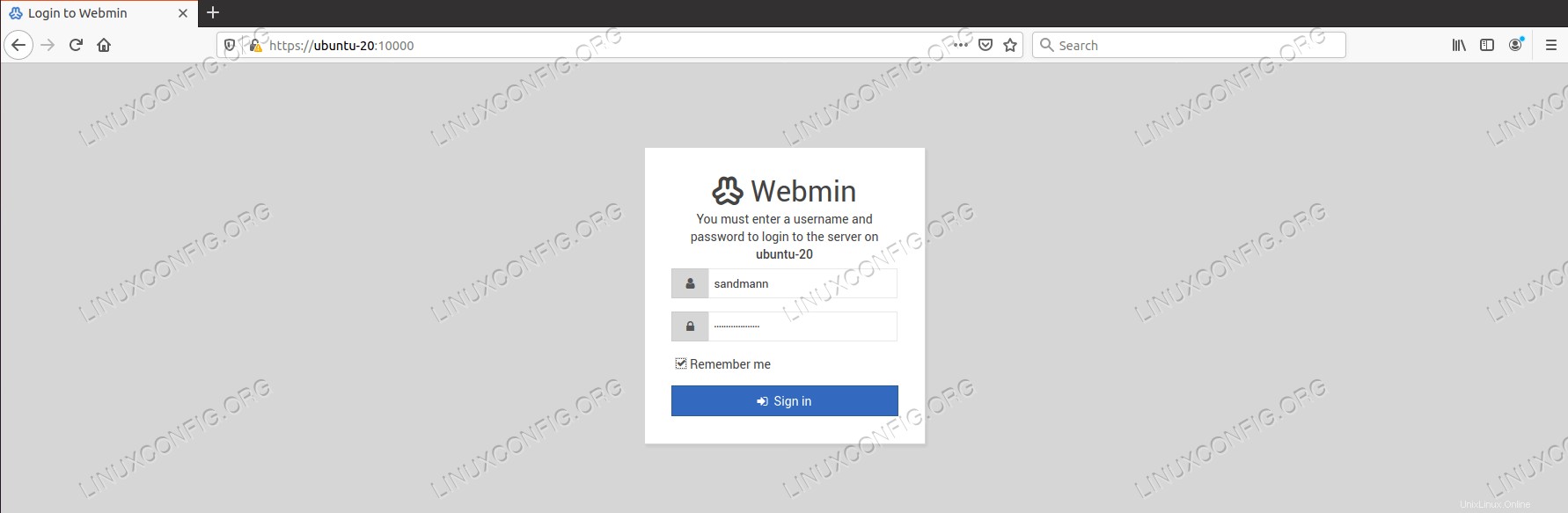 Webmin-Anmeldeseite.
Webmin-Anmeldeseite. Beim Einloggen begrüßt uns eine schöne Präsentation von Informationen über die verschiedenen Aspekte unseres Systems, einschließlich Systemlast, Ressourcenverbrauch und so weiter. Wir haben auch einen Alarm erhalten (beachten Sie die rote Zahl neben der Glocke rechts), der darauf hinweist, dass etwas mit unserem System nicht stimmt.
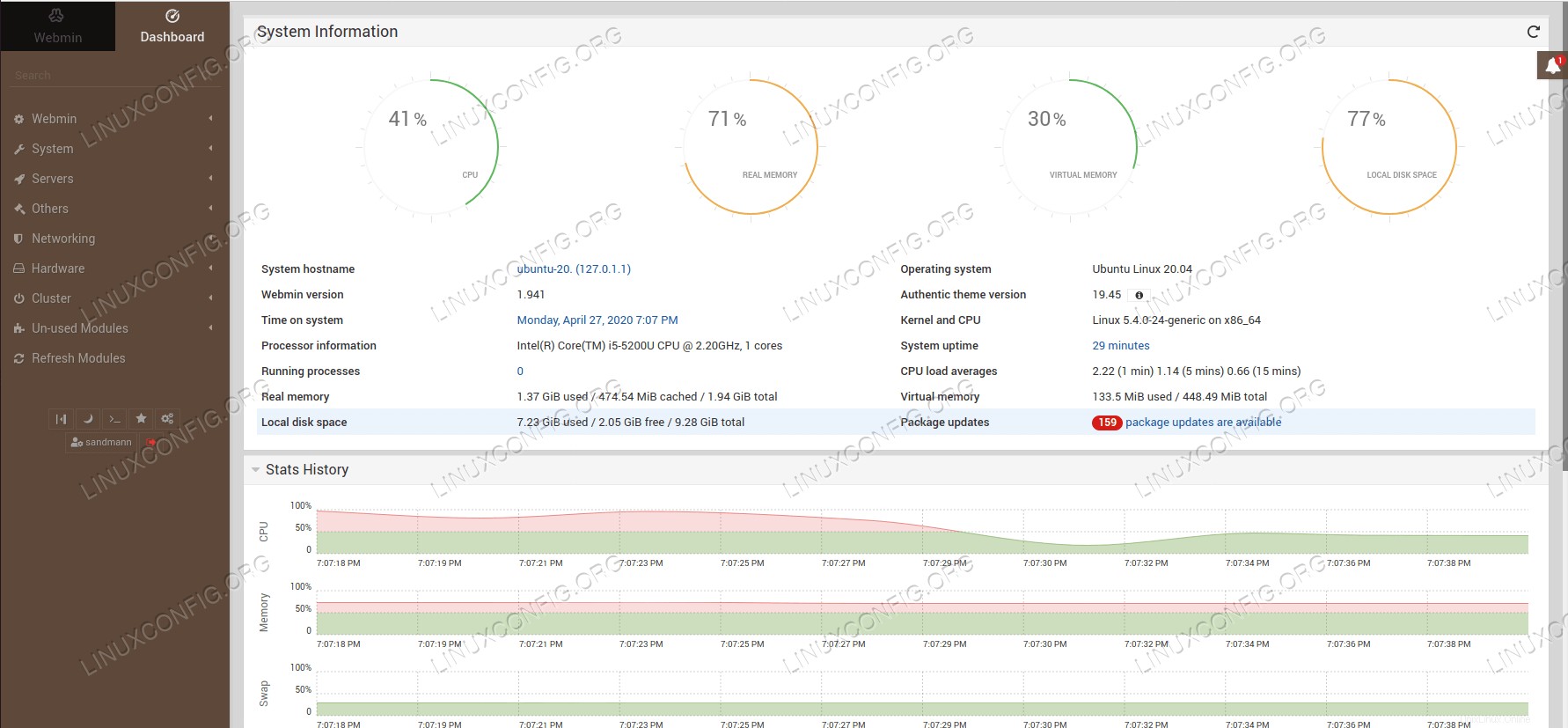 Webmin Dashboard mit Alarm.
Webmin Dashboard mit Alarm. Wenn wir auf das Glockensymbol klicken, können wir die Details sehen.
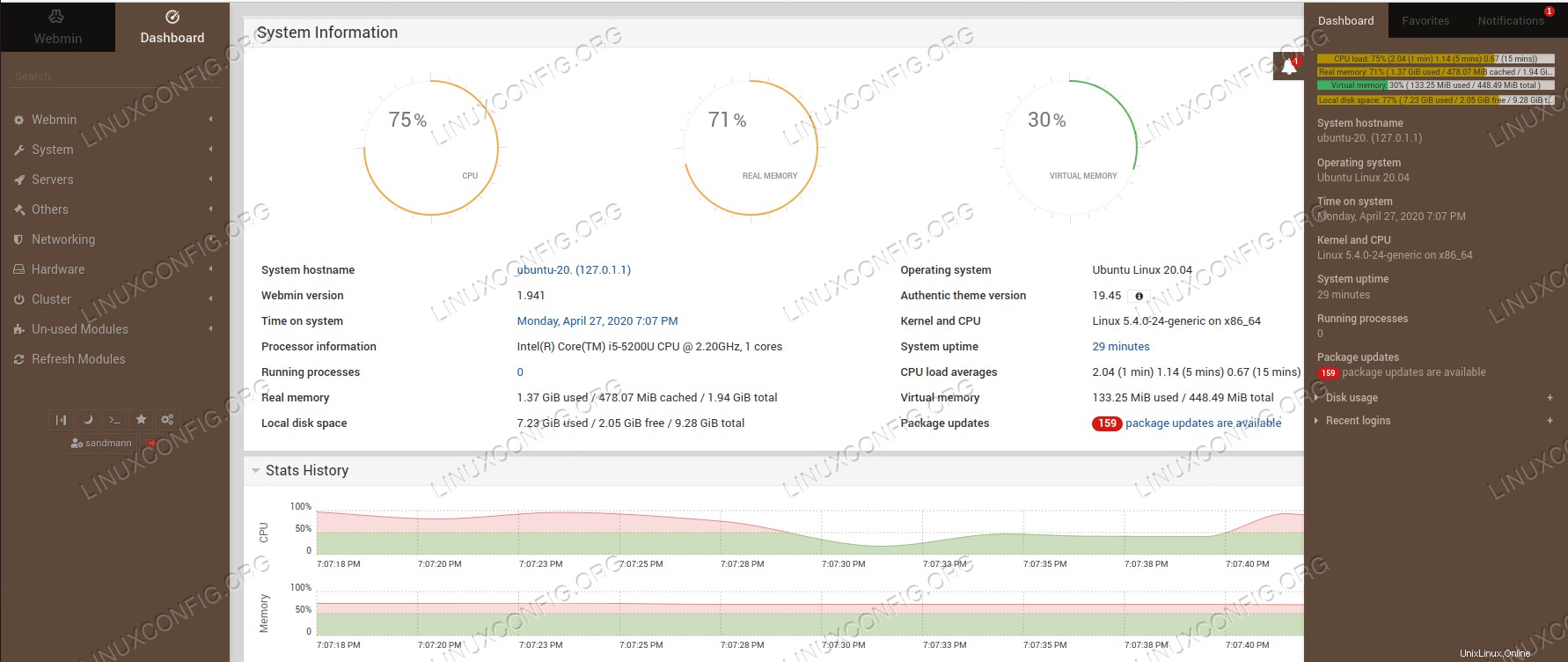 Webmin-Alarmdetails.
Webmin-Alarmdetails. Aus den bereitgestellten Informationen sticht eine rot hervorgehobene Zahl hervor:Wir haben 159 Paketaktualisierungen verfügbar. Das ist ziemlich viel! Und es ist keine Überraschung, dass die Labormaschine von einem aktuellen ISO-Image installiert wurde, aber die offizielle Veröffentlichung ist erst vor ein paar Tagen passiert:Viele Fixes wurden seitdem veröffentlicht. Wir werden dieses Problem im nächsten Schritt mit den Mitteln des Webmin-Tools lösen.
Durchführen eines vollständigen Systemupdates mit Webmin
Ein Klick auf das hervorgehobene rote Zeichen bringt uns direkt zur Seite „Softwarepaket-Updates“, wo wir das Problem lösen können, indem wir unser System aktualisieren. Standardmäßig werden alle aktualisiert, was im Allgemeinen eine gute Idee ist. Noch mehr im Falle einer Neuerscheinung.
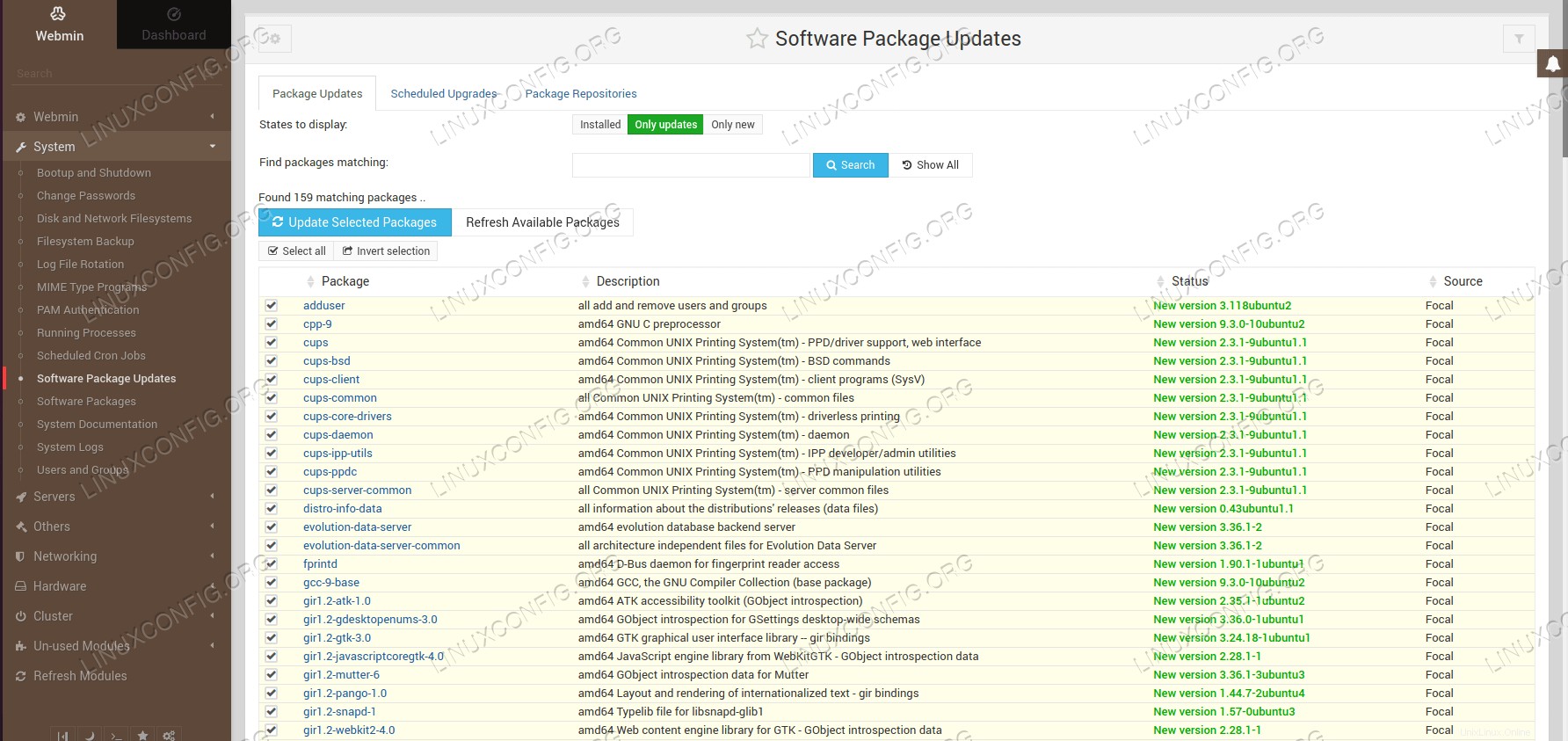 Aktualisierung des Webmin-Pakets.
Aktualisierung des Webmin-Pakets. Durch Ausführen eines vollständigen Paketupdates erhalten wir eine ordentliche Konsolenausgabe, in der wir den Prozess verfolgen können. Webmin erkennt auch, ob am Ende des Aktualisierungsvorgangs ein Systemneustart erforderlich ist, und gibt uns die Möglichkeit, dies über die Weboberfläche zu tun.
Und damit haben wir das von Webmin erkannte Problem mit den von Webmin bereitgestellten Tools gelöst, und unser System ist ohne Alarme auf dem neuesten Stand.
Verwaltung des Webmin-Servers mit systemd
Webmin ist nicht nur einfach zu installieren, sondern auch als Dienst einfach zu verwalten. Das einzelne Paket, das wir installiert haben, kümmert sich auch gut um die Integration mit dem Init-System, wenn auch nur mit Hilfe eines InitV-Skripts. Alle aktuellen systemd kann es lesen und sofort verwalten:
# systemctl status webmin.service
● webmin.service - LSB: web-based administration interface for Unix systems
Loaded: loaded (/etc/init.d/webmin; generated)
Active: active (running) since Sat 2020-05-02 17:22:34 CEST; 5min ago
Docs: man:systemd-sysv-generator(8)
Process: 744 ExecStart=/etc/init.d/webmin start (code=exited, status=0/SUCCESS)
Tasks: 1 (limit: 2319)
Memory: 44.0M
CGroup: /system.slice/webmin.service
└─984 /usr/bin/perl /usr/share/webmin/miniserv.pl /etc/webmin/miniserv.conf
May 02 17:22:29 ubuntu-20 systemd[1]: Starting LSB: web-based administration interface for Unix systems...
May 02 17:22:30 ubuntu-20 perl[747]: pam_unix(webmin:auth): authentication failure; logname= uid=0 euid=0 tty= ruser= rhost= user=root
May 02 17:22:33 ubuntu-20 webmin[747]: Webmin starting
May 02 17:22:34 ubuntu-20 systemd[1]: Started LSB: web-based administration interface for Unix systems.
Was wiederum bedeutet, dass wir den webmin.service verwalten können meistens, da es sich um einen systemd-Dienst handelt, indem Sie systemctl start/stop/enable/disable verwenden , je nach Bedarf.
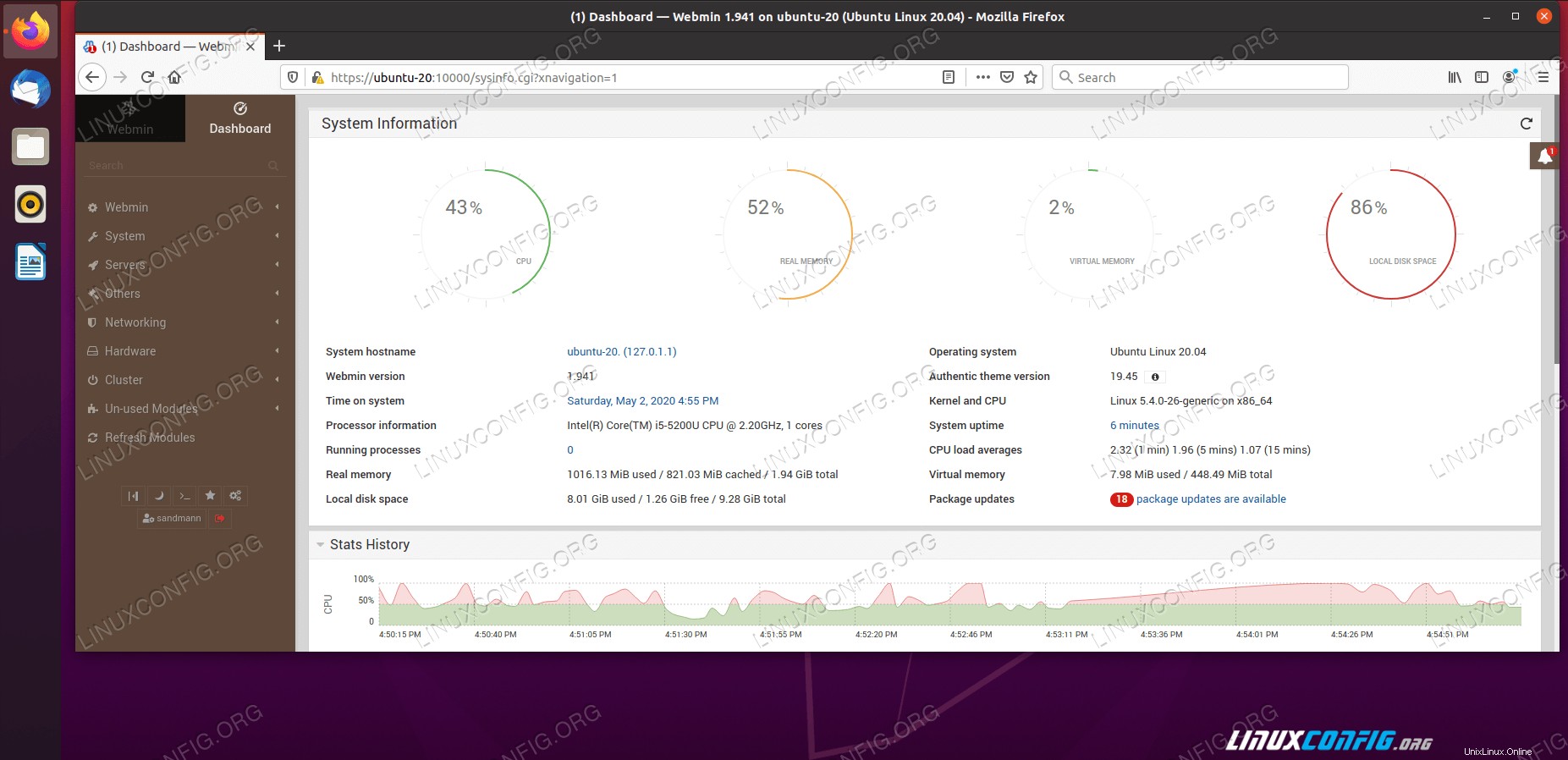 Webmin-Dashboard auf Ubuntu 20.04.
Webmin-Dashboard auf Ubuntu 20.04. Abschließende Gedanken
Webmin ist ein wertvolles Tool in der Hand eines Systemadministrators, das viele Bausteine des Systems an einem einzigen Ort zur Verwaltung vereint. Seine Fähigkeit, mögliche Probleme hervorzuheben, ist auch eine großartige Waffe für die Stabilität, und die Echtzeit-Leistungsmetriken verwandeln viele ausgefallene grafische Tools in Kinderspielzeug, um nur zwei der vielen Funktionen zu nennen.
Mit seiner großen Macht geht jedoch auch die Notwendigkeit einher, es zu schützen. Setzen Sie Webmin nicht dem weiten Internet aus, da dies eine Tür zu Ihrer Kiste aufzeigt, die durch Knacken eines einzigen Benutzernamen/Passwort-Paares geöffnet werden kann, um die vollständige Kontrolle zu erhalten.